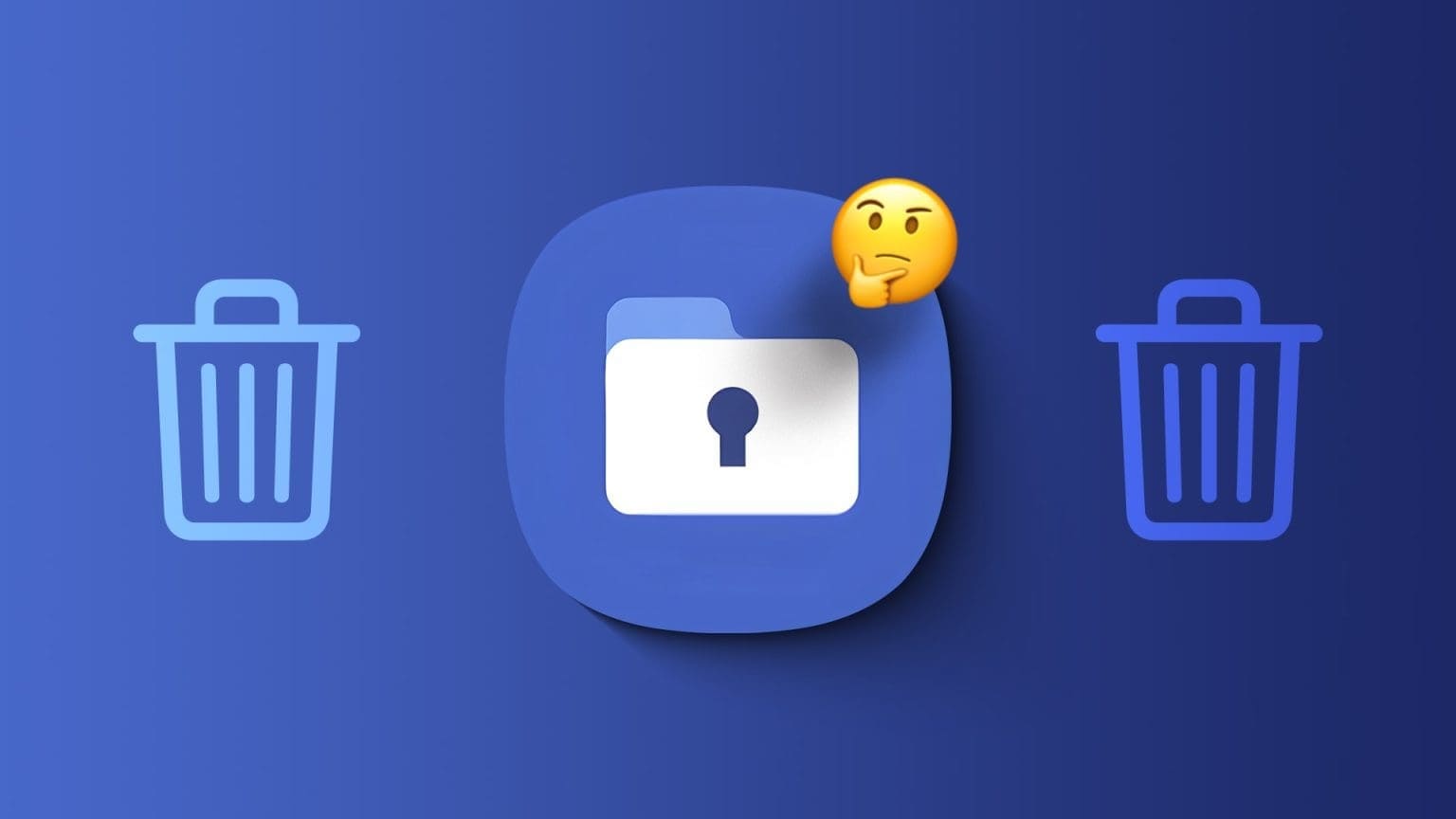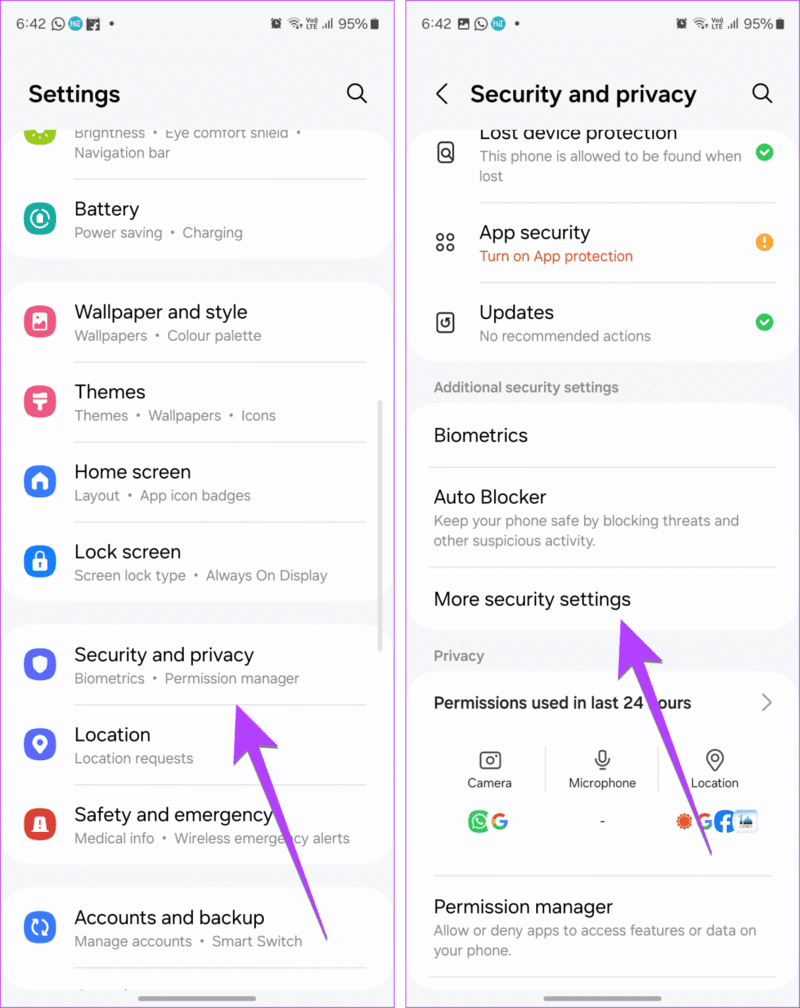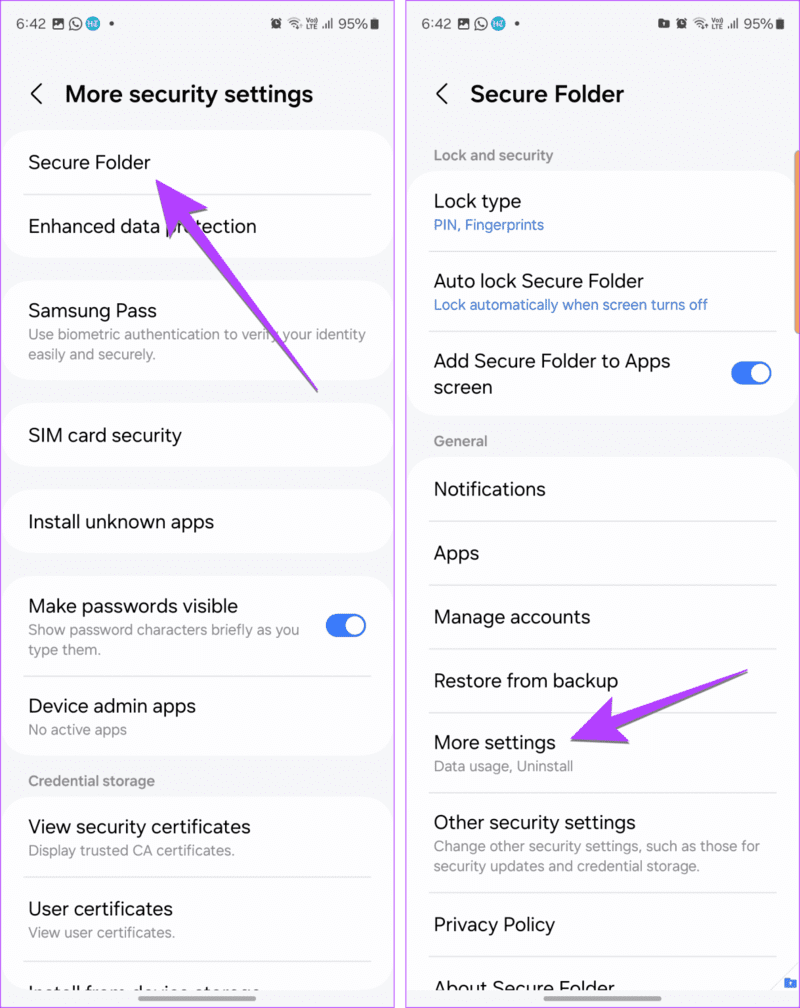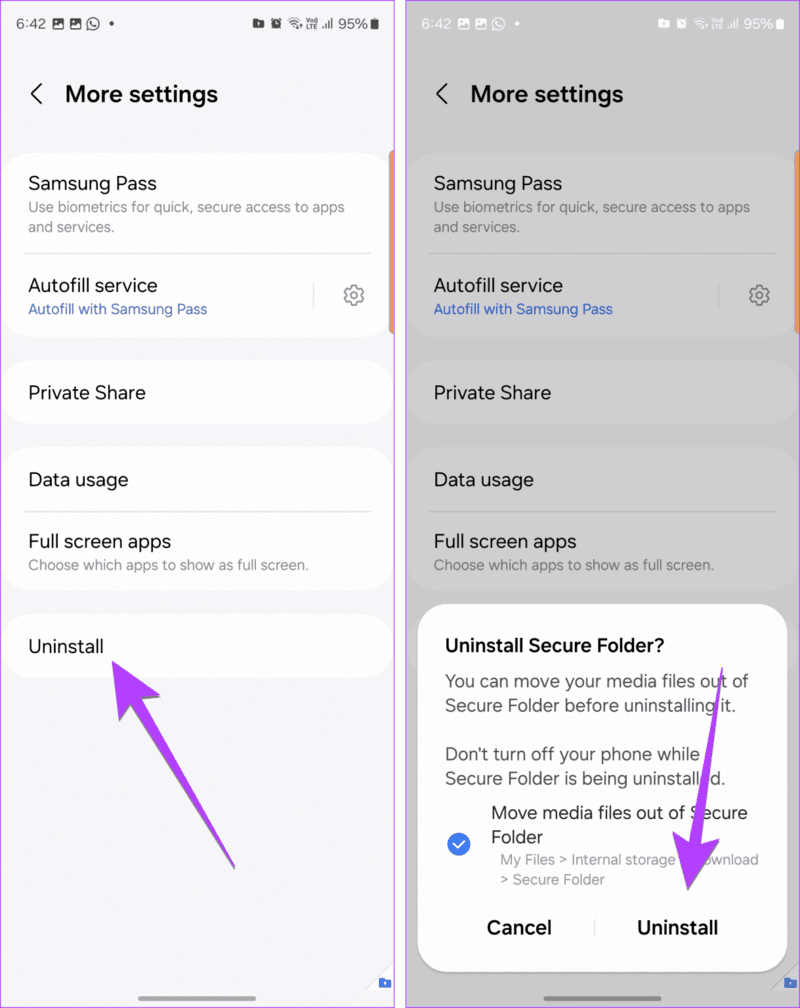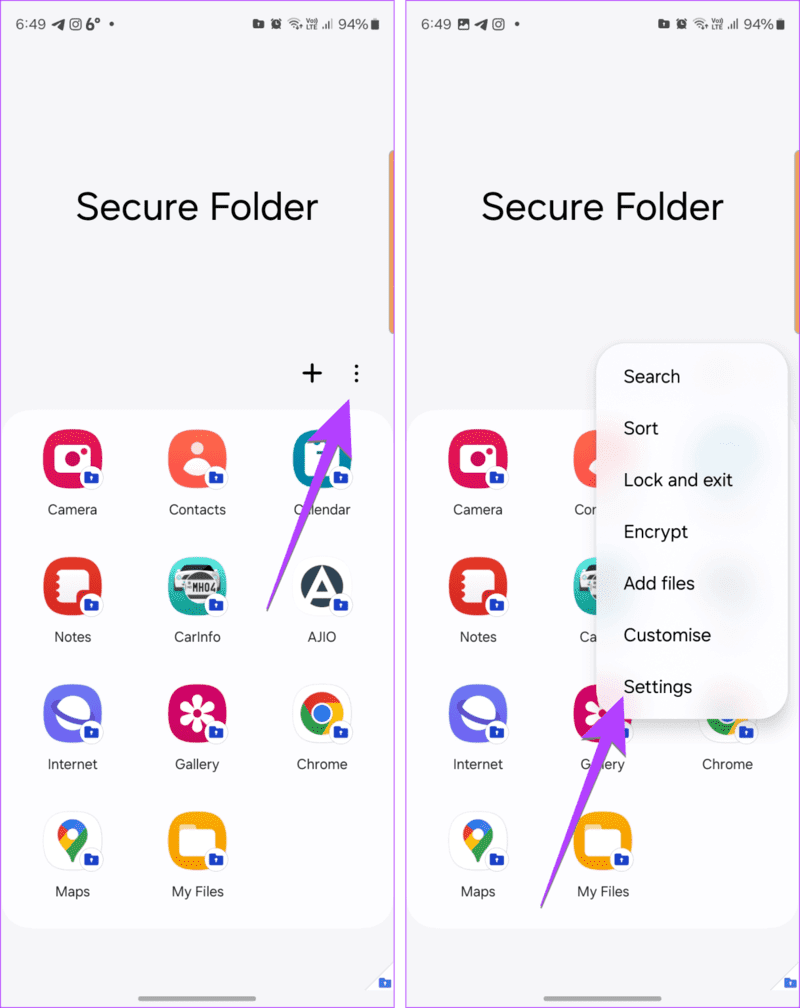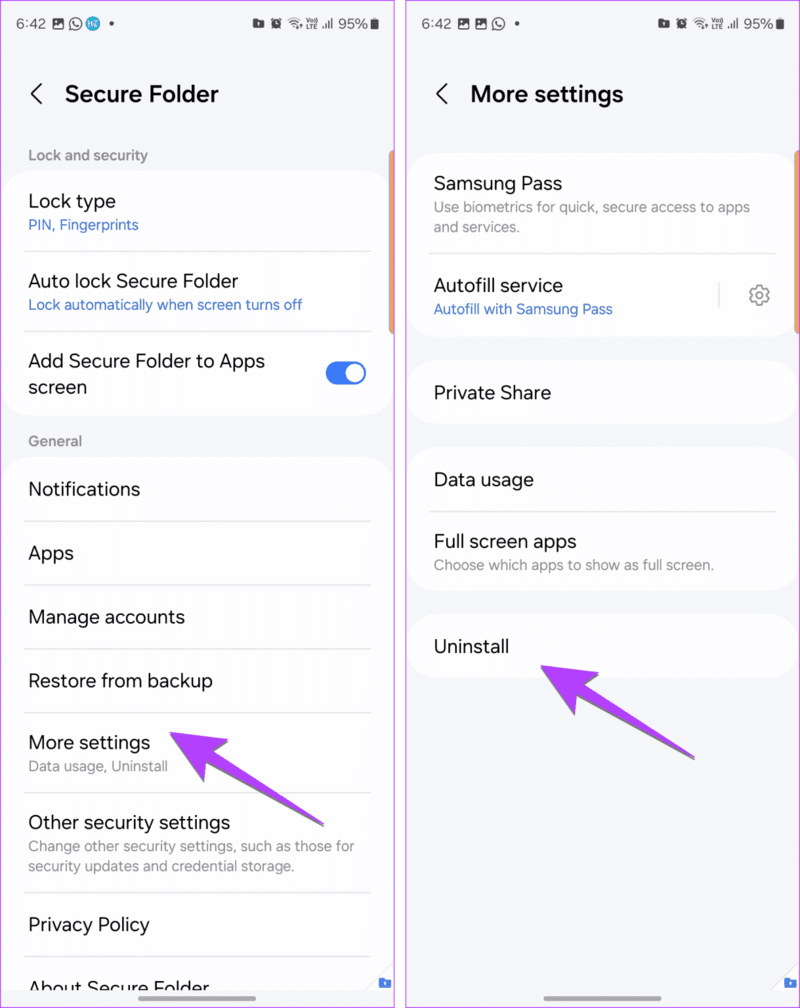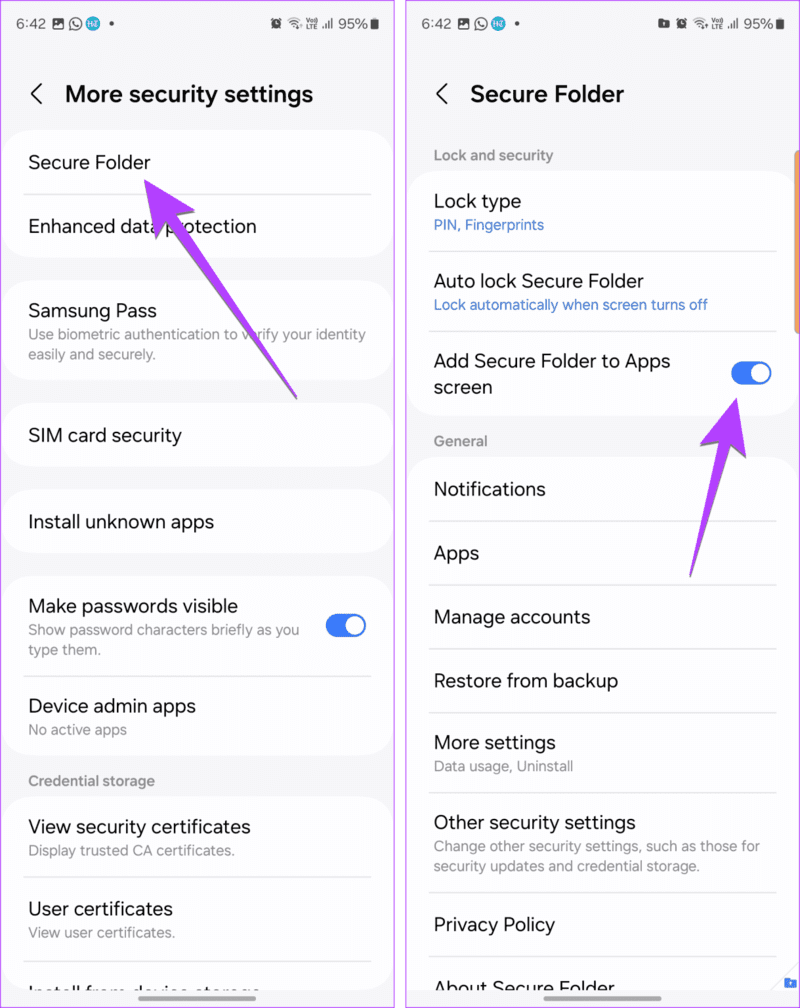Samsung 携帯電話のセキュア フォルダーを削除する方法と何が起こるか
準備する 安全なフォルダ Samsung Galaxy スマートフォンでは、アプリ、写真、ビデオなどの秘密データを隠すのに最適な場所です。ただし、スペースを解放するため、またはその他の理由で、セキュリティで保護されたフォルダーを削除する必要がある場合があります。それでは、Samsung Galaxy 携帯電話のセキュア フォルダーを削除する方法を学びましょう。
Secure Folder をアンインストールするとどうなるかについても説明しました。パスワードを使用せずに Secure Folder をアンインストールする方法も説明します。 Samsung Galaxy スマートフォンで Secure Folder を削除またはアンインストールするさまざまな方法を確認してみましょう。
方法 1: セキュア フォルダーを完全にアンインストールする
Samsung 携帯電話で Secure Folder アンインストール ボタンにアクセスするには 2 つの方法があります。
1. 電話機の設定から
ステップ 1: アプリを開く 設定 こんにちは サムスンギャラクシー電話 あなたの。
ステップ 2: انن<XNUMXxDXNUMX><XNUMXxDXNUMX><XNUMXxDXNUMX><XNUMXxXNUMX>لل<XNUMXxDXNUMX><XNUMXxDXNUMX><XNUMXxDXNUMX><XNUMXxAXNUMX> セキュリティとプライバシー、 さらに続きます セキュリティ設定。
ステップ 3 に進みます。 「セキュリティで保護されたフォルダー」をクリックします。一部の携帯電話には、次の機能があります。安全なフォルダー セキュリティとプライバシーの範囲内で。
ステップ 4: 入力 セキュアフォルダーのPINまたはパスワード あなたの。
ステップ 5: クリック より多くの設定。
ステップ 6 に進みます。 クリック アンインストール。次に、「」の横のボックスにチェックを入れます。メディア ファイルをセキュア フォルダーから移動します」 選択します アンインストール ポップアップで。
ヒント:知っておく 携帯電話からアプリケーションを削除するさまざまな方法。
2. セキュリティフォルダー設定から
ステップ 1: 開いた 安全なフォルダー お使いの携帯電話に。
ステップ 2: クリック XNUMXドットアイコン 選択します 設定。
ステップ 3 に進みます。 [詳細設定] に移動し、[アンインストール] に進みます。再度、ポップアップ ウィンドウが表示されます。ボタンを押す前に、「メディア ファイルを安全なフォルダーから移動」の横のボックスにチェックを入れて、これらのファイルを保存します。 アンインストール。
ヒント:チェックアウト 携帯電話のセキュア フォルダーにアクセスするさまざまな方法。
Samsung Secure Folder をアンインストールするとどうなりますか
Secure Folder をアンインストールすると、そのデータはすべて削除されます。これには、インストールしたアプリや、写真、ビデオ、PDF ファイルなどのファイルが含まれます。すべてのセキュリティ保護されたフォルダーの設定もデフォルトに復元されます。セキュア フォルダのデータを安全に保ちたい場合は、アンインストール プロセス中にメッセージが表示されたら、データをセキュア フォルダの外に移動する必要があります。
Secure Folder は、Secure Folder に移動したアプリのコピーを作成するため、Secure Folder をアンインストールしても、元のアプリは携帯電話から削除されません。安全なフォルダー内のバージョンのみがアンインストールされます。
方法 2: パスワードなしでセキュア フォルダーをアンインストールする
Samsung Galaxy スマートフォンで Secure Folder をアンインストールするには、パスワードが必要です。しかし、セキュリティで保護されたフォルダーのパスワードを忘れた場合はどうすればよいでしょうか?幸いなことに、セキュア フォルダーはパスワードなしで簡単に削除できます。
まず、次の方法で開く必要があります。
- パスワードをリセットするオプションが表示された場合はそれを使用します
- 安全なフォルダーのキャッシュとデータをクリアすることで
- クイックショートカットアプリケーションを使用する
- 携帯電話で Samsung アカウントからログアウトする
これらすべての方法については、別の投稿で詳しく説明しています。 パスワードなしで安全なフォルダーを開く方法。 Secure Folderのパスワードを変更したら、上記の方法でSecure Folderをアンインストールしてください。
方法 3: ホーム画面またはアプリ画面からセキュリティフォルダーを削除する
セキュリティで保護されたフォルダーまたはその内容を削除せずに、ホーム画面またはアプリ画面からセキュリティーフォルダーを削除したい場合は、セキュリティーフォルダーを非表示にする必要があります。
セキュリティで保護されたフォルダーを非表示にするには、次の手順に従います。
ステップ 1: 開いた 設定 お使いの携帯電話に。
ステップ 2: انن<XNUMXxDXNUMX><XNUMXxDXNUMX><XNUMXxDXNUMX><XNUMXxXNUMX>لل<XNUMXxDXNUMX><XNUMXxDXNUMX><XNUMXxDXNUMX><XNUMXxAXNUMX> セキュリティとプライバシー をクリックします 安全なフォルダー (または、[その他のセキュリティ設定]、[安全なフォルダー] の順に選択します)。
ステップ 3 に進みます。 スイッチを切ってください」アプリケーション画面に安全なフォルダーを追加します。 [非表示] をタップして、ポップアップ画面で確認します。
ヒント:知っておく 携帯電話のホーム画面に天気を追加する方法。
ホーム画面またはアプリ画面からセキュリティ保護されたフォルダーを削除するとどうなるか
ホーム画面またはアプリ画面からセキュリティで保護されたフォルダーを削除すると、これらの場所でのみ非表示になります。これは、セキュリティで保護されたフォルダーが電話機から削除されないことを意味します。したがって、アプリとデータはセキュア フォルダー内で安全に保たれます。 [設定] > [セキュリティとプライバシー] > [安全なフォルダー] (または [詳細設定] > [安全なフォルダー]) に移動してアクセスできます。
أسئلةمكررة
1. 電話機を出荷時設定にリセットすると、セキュア フォルダーに保存されているファイルはどうなりますか?
これらのファイルはすべて、携帯電話上の通常のファイルと同様に削除されます。ファイルを保存したい場合は、ファイルをセキュア フォルダーから手動で移動します。携帯電話を出荷時設定にリセットする前に、それらをクラウド サービスに保存します。私を知りなさい セキュア フォルダーを新しい携帯電話に移動する方法。
2. 安全なフォルダーからアプリを削除するにはどうすればよいですか?
Secure Folder からアプリを削除するには、Secure Folder を開いてアプリのアイコンを長押しします。メニューから「アンインストール」を選択します。
Samsung 製携帯電話で非表示にするその他の方法
これは、Samsung Galaxy 携帯電話で Secure Folder を削除する方法です。他の方法をお探しの場合 データを非表示にするには 携帯電話で調べてください アプリと写真を非表示にする方法 または、Samsung 製携帯電話上のビデオ。また、Google フォトのロックされたフォルダーを使用して写真を非表示にする方法についても説明します。